Paljud inimesed naudivad muusika või mängude heli kuulamist kõrvaklappidega, kuna helikvaliteet on tavaliselt palju parem kui tavaliste kõlaritega. Kahjuks on aegu, mil teie arvuti keeldub neid seadmeid tuvastamast ja toetamast. See põhjustab segadust ja pahameelt, kuna te ei pruugi olla kindel, mida teha.

Ärge muretsege, teie käeulatuses on palju lahendusi. Lugege edasi, et saada teavet probleemi lahendamise kohta. Pange tähele, et need parandused töötavad kõigis Windowsi versioonides.
Windows ei tunne kõrvaklappe ära
Olenemata sellest, kas kasutate 3,5 mm helipistikut, USB-kõrvaklappe või juhtmeta kõrvaklappe, mõnikord Windows keeldub neid vastu võtmast. Soovite nende seadmetega heli kuulata, kuid probleem ei seisne alati kõrvaklappides. Lisaks vigasetele helidraiveritele võib see olla riistvaraprobleem.
Enamik heliseadmeid, eriti juhtmega, ei vaja täiendavat seadistamist. Peate ühendama seadme ainult helipessa või vabasse USB-porti, et need kohe tööle hakkaksid. Bluetoothiga seoses võivad asjad olla keerulisemad.
Keelatud seadmete lubamine
Kui kõrvaklapid toimivad teiste seadmetega, kuid mitte teie arvutiga, siis on tõenäoline, et need on keelatud. Nende taastamiseks tehke järgmist.
- Minge juhtpaneelile.

- Otsige üles 'Heli'.

- Minge vahekaardile „Taasesitus”, et näha, millised heliseadmed sellel on.
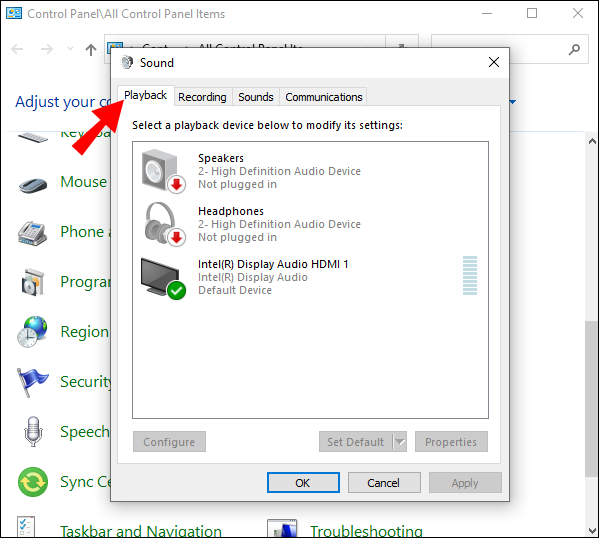
- Paremklõpsake ruumis ja lubage 'Kuva keelatud seadmed'.
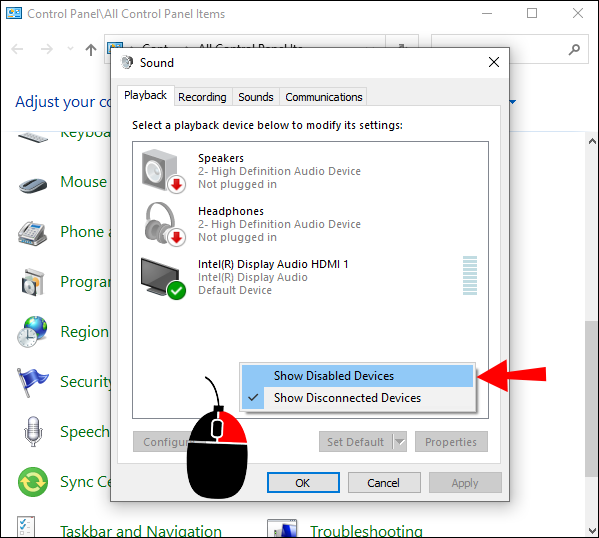
- Kui näete sellel oma kõrvaklappe, paremklõpsake neil ja valige 'Luba'.
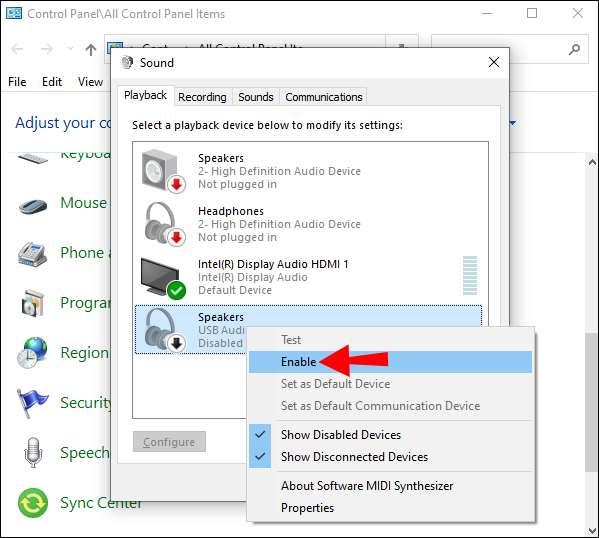
- Rakendage need sätted ja valige 'OK'.
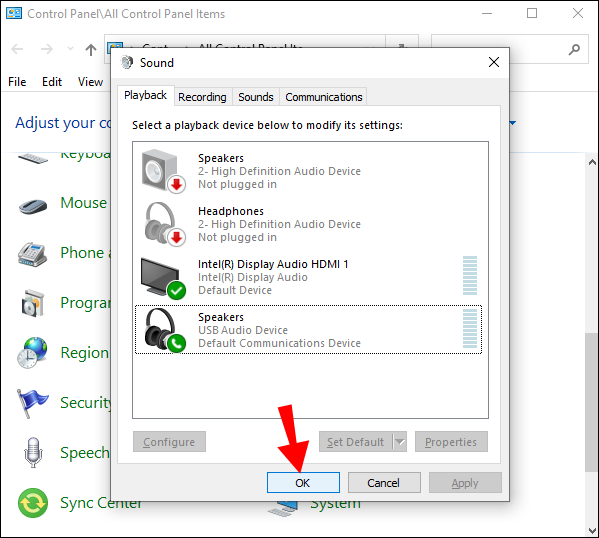
- Testige oma kõrvaklappe ja vaadake, kas nende kaudu kostab heli.
Mõned inimesed keelavad seadmed kogemata, kuid see ei tohiks olla probleem, kui teete ülaltoodud toiminguid.
Käivitage heli tõrkeotsing
Heli tõrkeotsing on abiks, kui te pole kindel, mis probleemi põhjustab. Kui see probleemi ei lahenda, püüab see suunata teid lahenduse poole. Seda võib leida kõigist Windowsi versioonidest. Probleemi tõrkeotsinguks järgige neid samme.
kuidas Macis vpn välja lülitada
- Minge arvutis menüüsse Seaded.
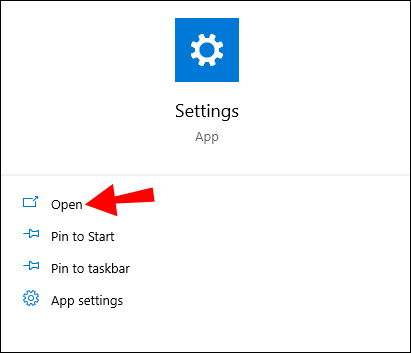
- Valige 'Värskendus ja turvalisus'.
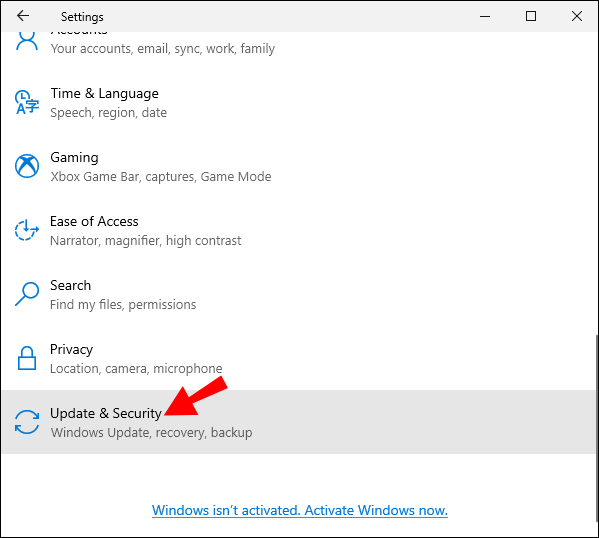
- Klõpsake nuppu 'Tõrkeotsing'.
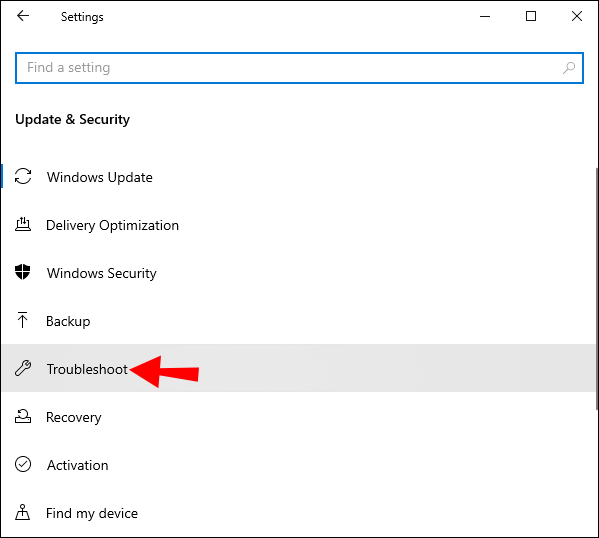
- Vastavalt Windowsi versioonile minge jaotisse 'Täiendavad tõrkeotsingud' või 'Muud tõrkeotsingud'.
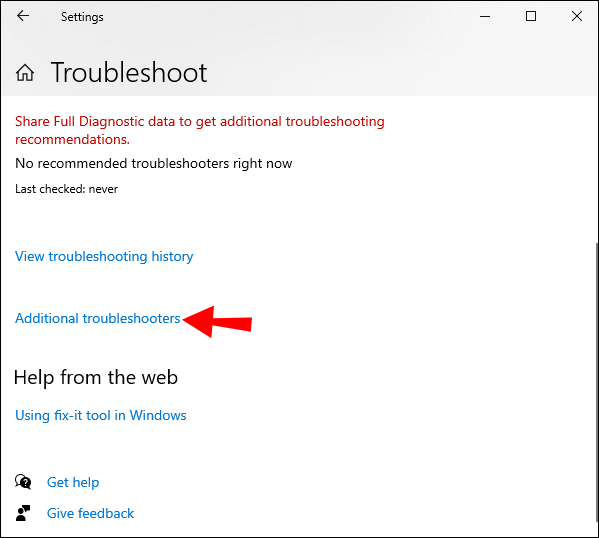
- Valige tõrkeotsing „Heli esitamine”.
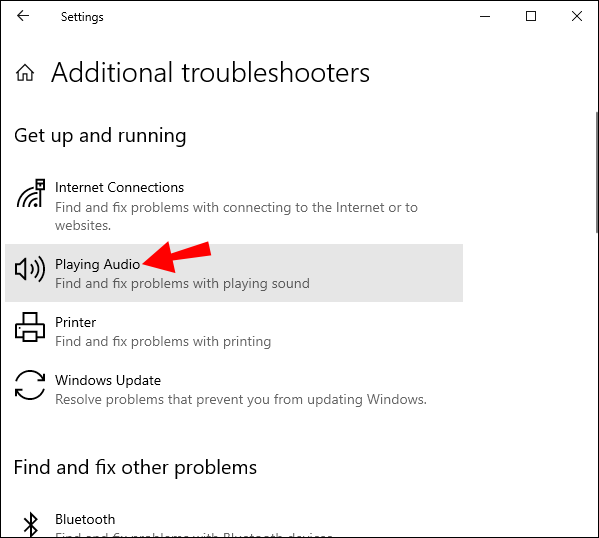
- Valige seade, mis töötab valesti, ja klõpsake nuppu 'Järgmine'.
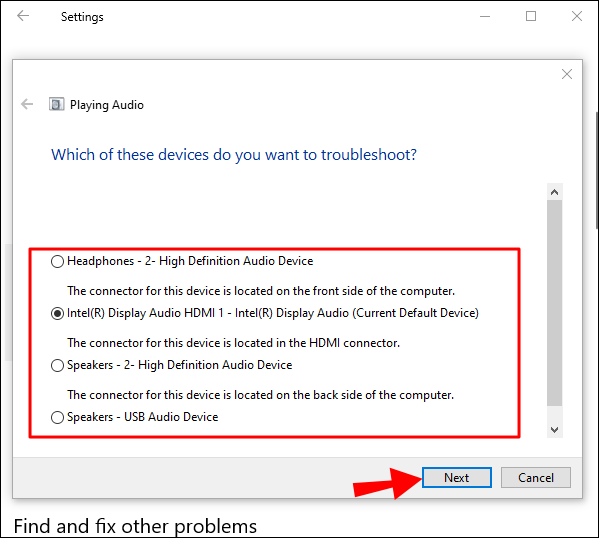
- Oodake, kuni tõrkeotsing tuvastab kõik probleemid. Kui teil palutakse „Heliefektid ja täiustused” välja lülitada, valige selleks suvand.
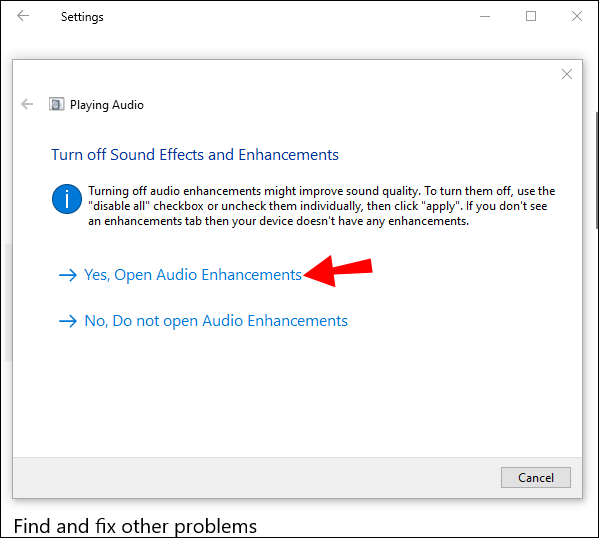
- Tühjendage ruut 'Luba helitäiustused'.
- Rakenda seaded.
Kuna heli tõrkeotsing ei näita alati samu sõnumeid, järgige juhiseid ja vaadake, kas kõrvaklapid töötavad pärast skannimise lõpetamist.
Värskendage oma helidraivereid
Windows ja kõik muud operatsioonisüsteemid vajavad optimaalsel tasemel töötamiseks ajakohaseid draivereid. Kuna vanad draiverid võivad sisaldada vigu, on soovitatav neid sageli värskendada. Sellegipoolest on aegu, mil vanemale naasmine on turvalisem samm, sest mõned uued võivad põhjustada vigu.
Helidraiveri värskendamiseks tehke järgmist.
- Vajutage Windowsi klahvi + X.
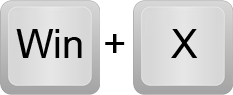
- Avage 'Seadmehaldur'.
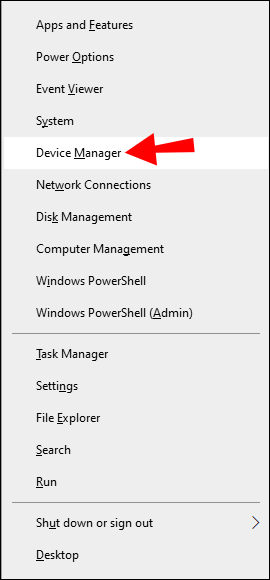
- Otsige üles 'Heli sisendid ja väljundid'.
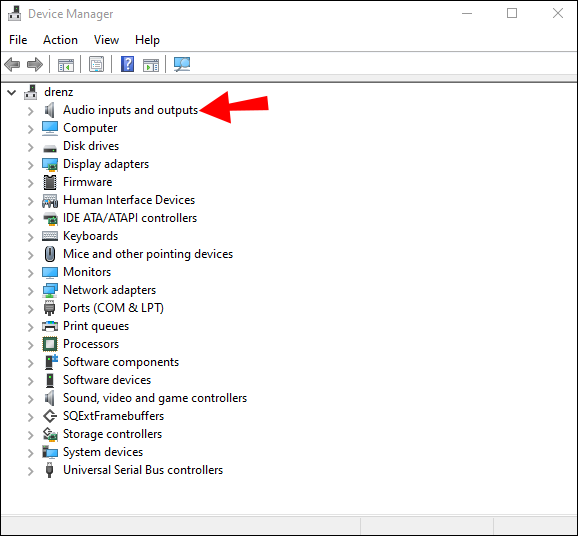
- Paremklõpsake valikut 'Kõrvaklapid'.
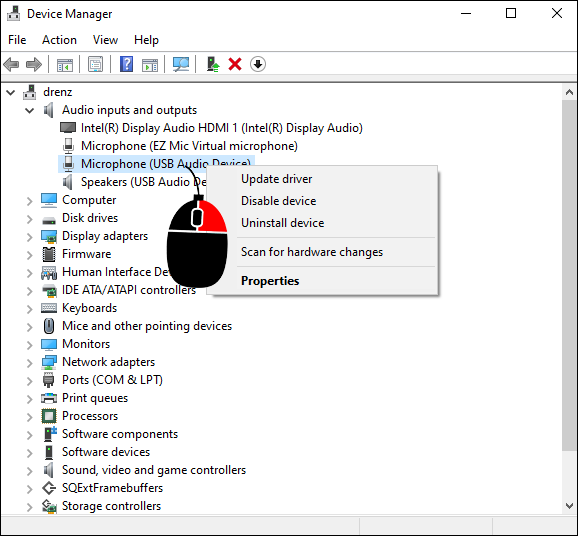
- Valige 'Uuenda draiverit'.
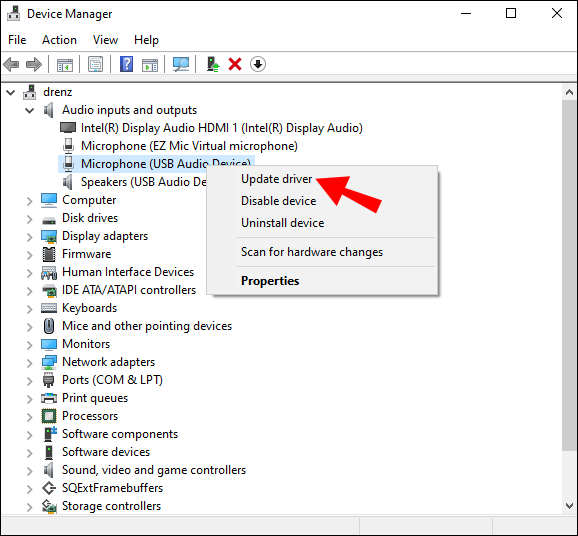
- Klõpsake 'Otsi automaatselt draivereid'.
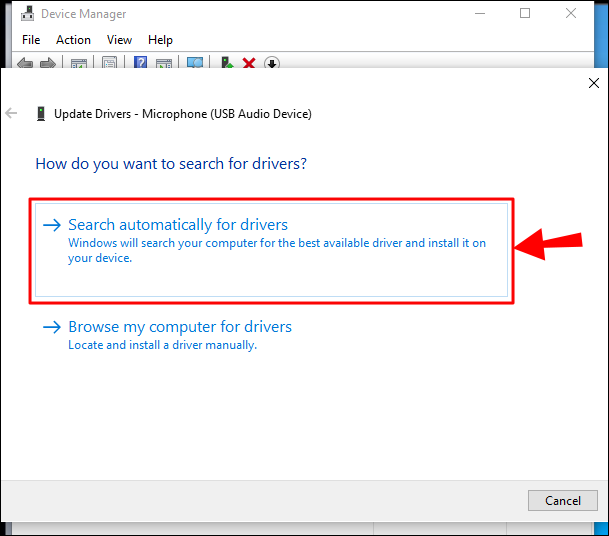
- Taaskäivitage arvuti.
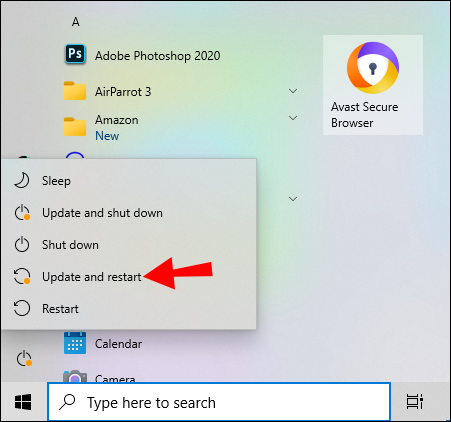
- Testige oma kõrvaklappe.
Need sammud on mõeldud vanema draiveri juurde naasmiseks.
- Vajutage Windowsi klahvi + X.
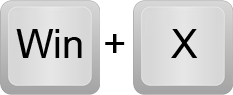
- Minge seadmehaldurisse.
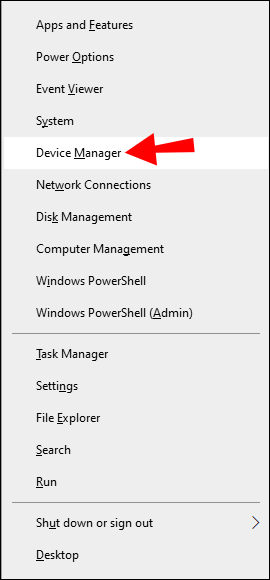
- Valige 'Heli sisendid ja väljundid'.
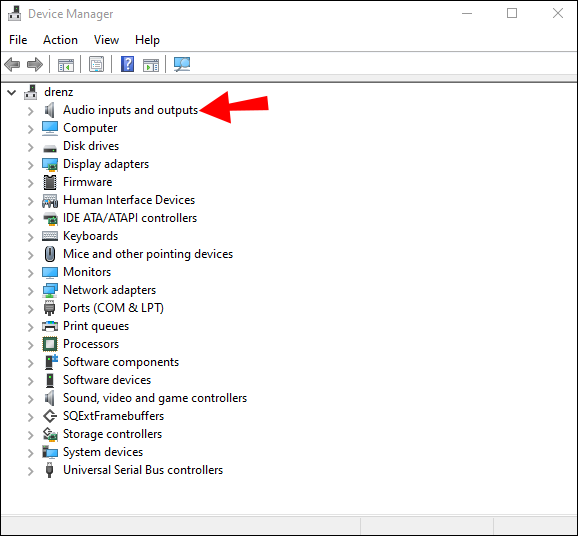
- Paremklõpsake 'Kõrvaklapid'.
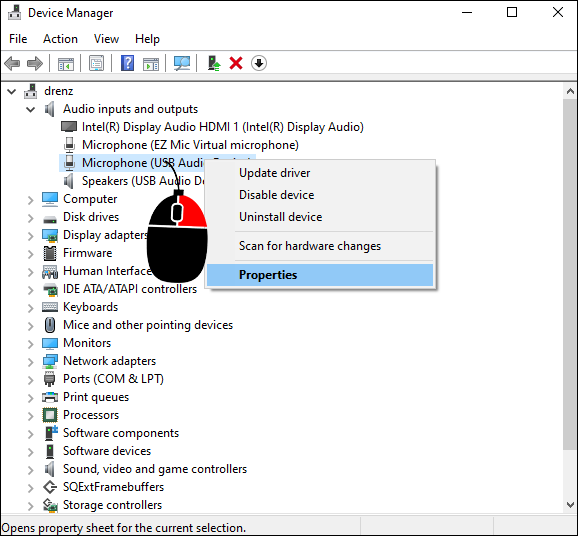
- Valige 'Atribuudid'.
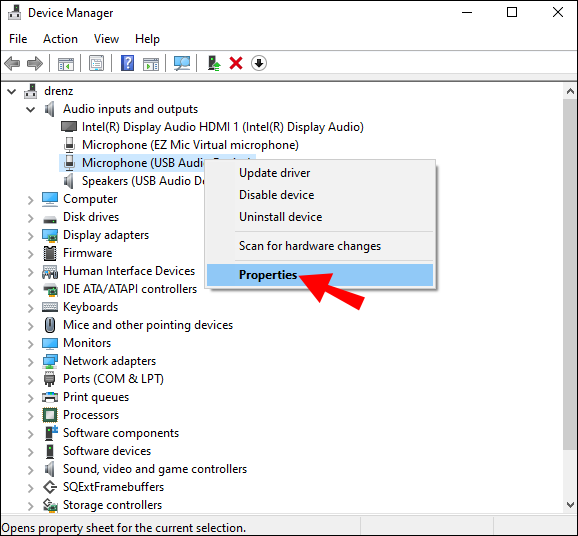
- Klõpsake nuppu 'Draiveri tagasipööramine'.
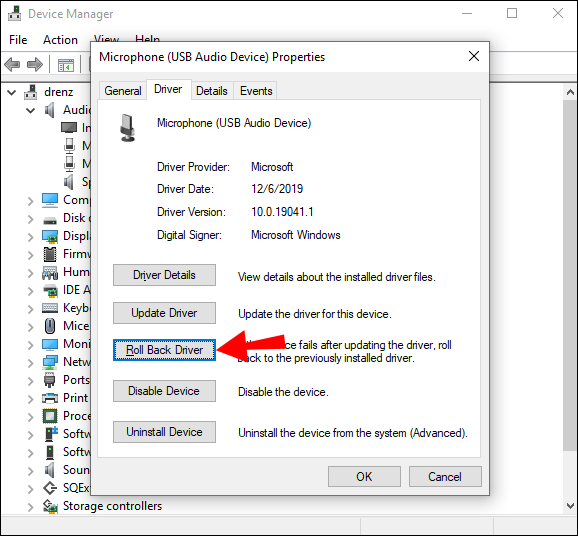
- Kinnitage ja taaskäivitage arvuti.
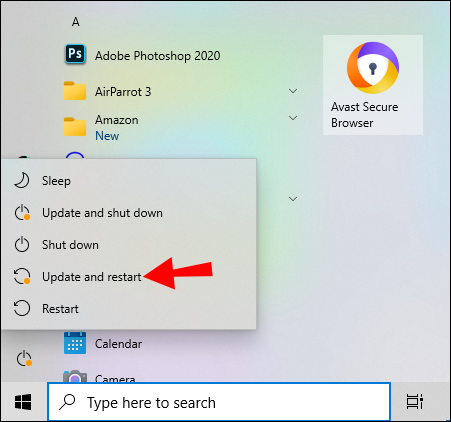
Helidraiverid peaksid alati olema ajakohased, kuna Windows värskendab neid tavaliselt ise. Siiski juhtub vigu ja nüüd on teie ülesanne need parandada. See võtab siiski vähem kui 10 minutit.
Määrake kõrvaklapid vaikeseadmeks
Kui teie arvuti on ühendatud paljude heliseadmetega, võib teie süsteem valida ühe neist vaikeväljundseadmeks. Selle tulemuseks on see, et kõik muud seadmed ei tooda heli. See on aga lihtne lahendus, mis võtab vaid mõne klõpsu. Siin on, mida teha.
- Avage Windowsi juhtpaneel.

- Minge jaotisse Heli.

- Otsige jaotisest „Taasesitus” üles oma kõrvaklapid.
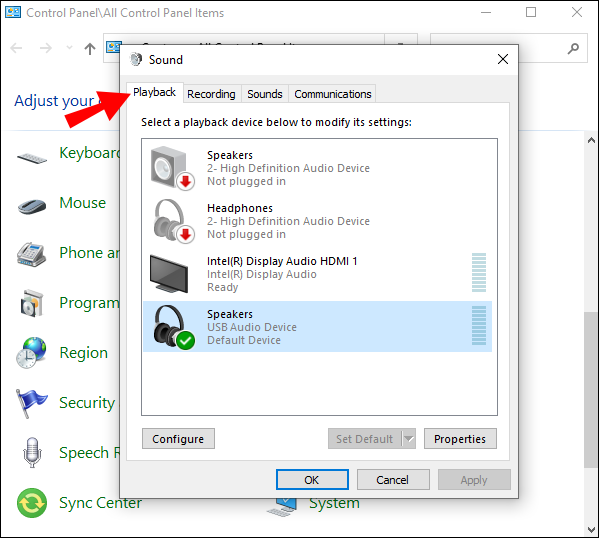
- Klõpsake kõrvaklappidel ja seejärel valige 'Määra vaikeseade'.
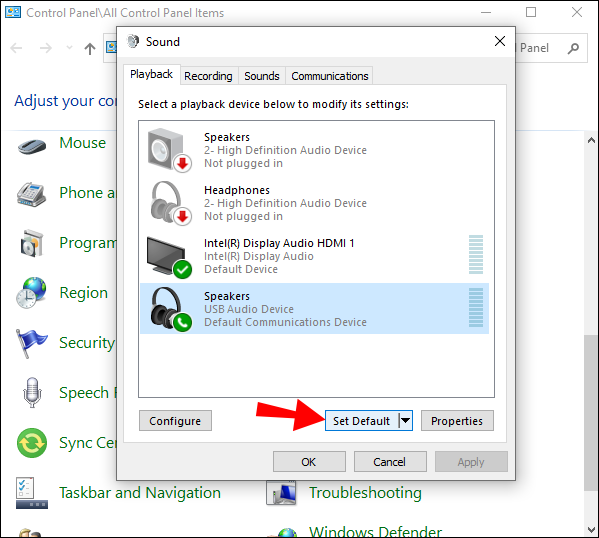
- Katsetage ja vaadake, kas heli kostab nende kaudu.
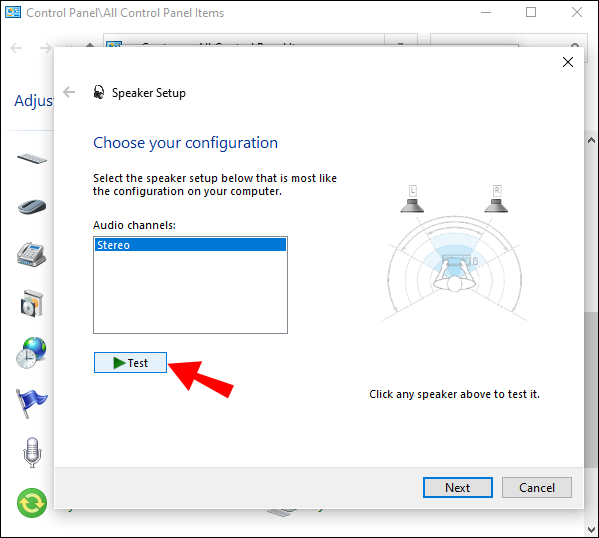
See on kõik, mis on vajalik vaikeseadmete vahetamiseks. Kui ükski neist sammudest ei tööta, võib põhjuseks olla katkine helipistikupesa, USB-port või kõrvaklapid ise.
Windows ei tunne kõrvaklappide mikrofoni ära
Mängukõrvaklappidel või peakomplektidel on tavaliselt mikrofon, mis aitab mängijatel omavahel häälvestelda. Nii ei pea nad USB-mikrofoni ostma. Kahjuks võivad seaded mõnikord valesti töötada ja keelduda mikrofoni ära tundmast.
Siin on mõned võimalikud põhjused, miks mikrofon ei tööta.
- Mikrofon on katki
- Kaablid on vigased
- Rike heliport
- Te ei lülitanud mikrofoni lülitit sisse
Need on riistvaraprobleemid, kuid kui teie peakomplekt töötab teistes seadmetes, võite proovida allolevaid lahendusi. Katsetage neid ükshaaval, kuni midagi töötab.
Lülitage mikrofon välja
Aeg-ajalt seatakse mikrofoni helitugevus nullile, mistõttu midagi ei registreerita. Selle parandamiseks tehke järgmist.
- Avage juhtpaneel.

- Minge jaotisse 'Heli'.

- Klõpsake nuppu 'Salvestamine'.
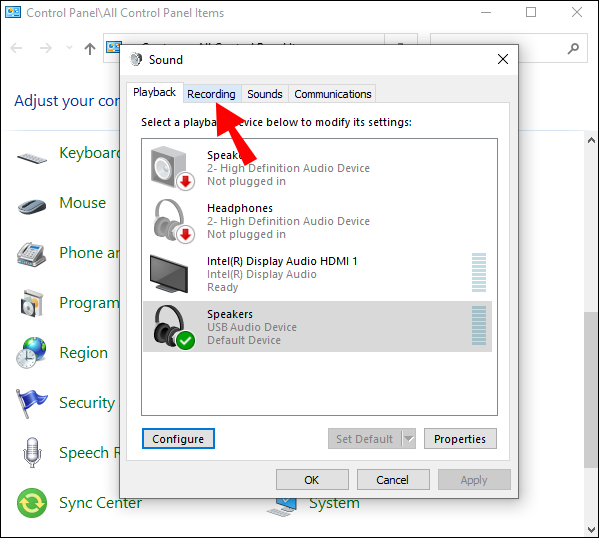
- Paremklõpsake oma peakomplekti ja minge jaotisse 'Atribuudid'.
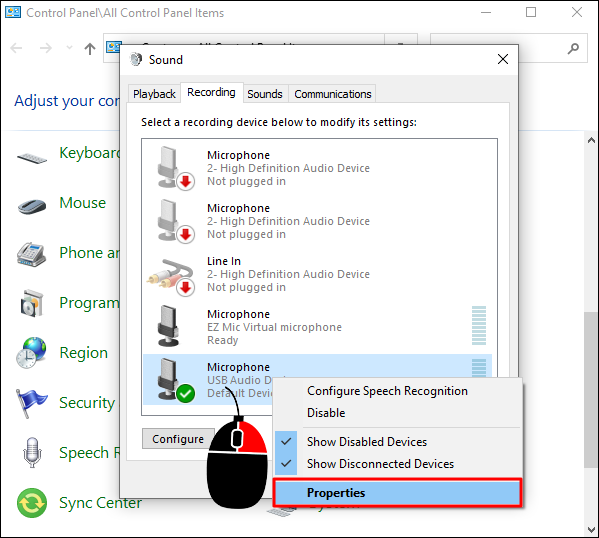
- Klõpsake nuppu 'Tasemed' ja libistage helitugevus 100-ni.

- Testige ja vaadake, kas mikrofon võtab heli vastu.
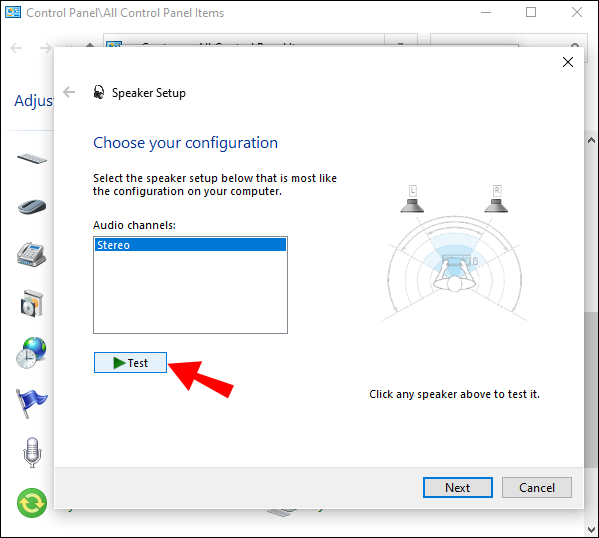
Kasutage õigeid porte
Sülearvuti 3,5 mm helipistikutel on nii sisend- kui ka väljundfunktsioonid. Kuid lauaarvutil on tavaliselt kaks sellist porti. Üks on sisendiks ja teine heliväljundiks. Kui kasutate vale pesa, siis teie peakomplekt ei tööta.
Sel juhul saate pistikuid vahetada ja see peaks registreeruma. Sellegipoolest ei tööta mõned kõrvaklapid lihtsalt arvutitega. Peate veenduma, et saate oma seadme jaoks õige peakomplekti.
Õnneks on adapterid ja jaoturid olemas. Need seadmed on abiks, kui pordid ei ühildu.
Väikesed talitlushäired
Pole lõbus märgata, et süsteem ei tuvasta teie kõrvaklappe ja peakomplekti mikrofone. Kuigi on võimalik, et tegemist on riistvaraprobleemiga, on meie käsitletud lahendustest enamikul juhtudel abi. Nende probleemide pärast pole vaja muretseda, sest saate need väga kiiresti lahendada.
Milline meetod teid aitas? Milliseid muid lahendusi te teate, mida siin ei käsitleta? Andke meile teada allpool olevas kommentaaride jaotises.








